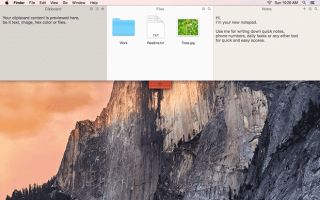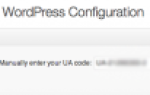Хранение ваших файлов и мыслей, организованных на Mac, может быть такой же проблемой, чем поддержание вашей квартиры в чистоте и порядке. Часто случайные файлы попадают на ваш рабочий стол, потому что вы не знаете, где их разместить. И довольно скоро ваш рабочий стол заполняется ненужными файлами, покрывающими ваш любимый фон. То же самое со случайными заметками. Не имеет значения, используете ли вы Evernote или Word для записи своих заметок. Вам все еще нужно открыть программу и найти нужную заметку.
Храните все в одном месте с Unclutter
Я давно пользуюсь Unclutter, и я большой поклонник. Как уже говорит само название, его цель — очистить ваш Mac от беспорядка. Он хранит заметки, позволяет записывать файлы в отдельную папку и получать доступ ко всем вещам, которые вы скопировали в буфер обмена. Однако лучше всего то, что вы можете очень быстро «раскрыть» Unclutter, переместив курсор в верхнюю часть экрана и проведя двумя пальцами вниз (или прокрутив мышкой вниз).
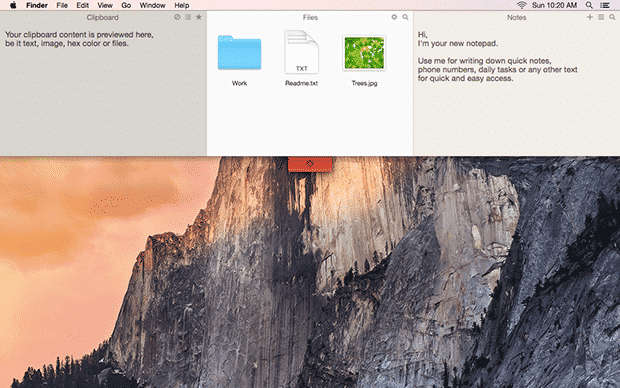
Unclutter состоит из трех разделов, посвященных заметкам, истории буфера обмена и хранилищу файлов. Давайте посмотрим на каждого из них.
Создать заметки в считанные секунды
Создание заметок с Unclutter настолько просто, насколько это возможно. Все, что вам нужно, это провести сверху вниз по экрану, чтобы открыть инструмент, и вы можете начать печатать в правой части заметок Unclutter. Например, я использую заметки, чтобы иметь возможность быстро получить доступ к нескольким важным телефонным номерам и другим данным.
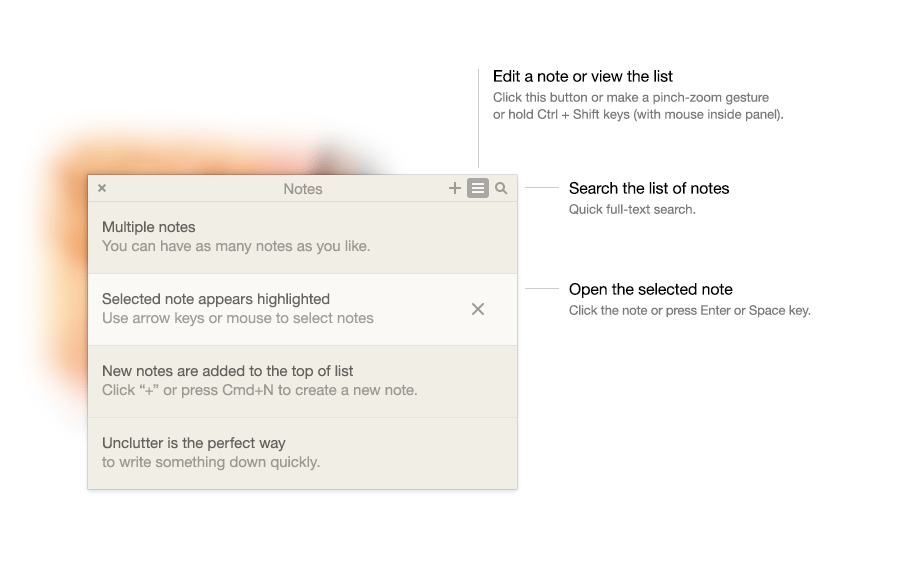
Unclutter также позволяет вам создавать столько заметок, сколько вы хотите, и позволяет искать среди ваших заметок.
Организация случайных файлов
Средняя часть Unclutter позволяет вам создавать дампы всех видов файлов, которые обычно попадают на ваш рабочий стол. Он функционирует как папка «Случайные вещи», которая появляется только тогда, когда вы этого хотите. Чтобы держать вещи еще более организованными, вы можете создавать и использовать папки в инструменте. Со времени последнего обновления вы даже можете синхронизировать свои скрытые файлы с Dropbox.
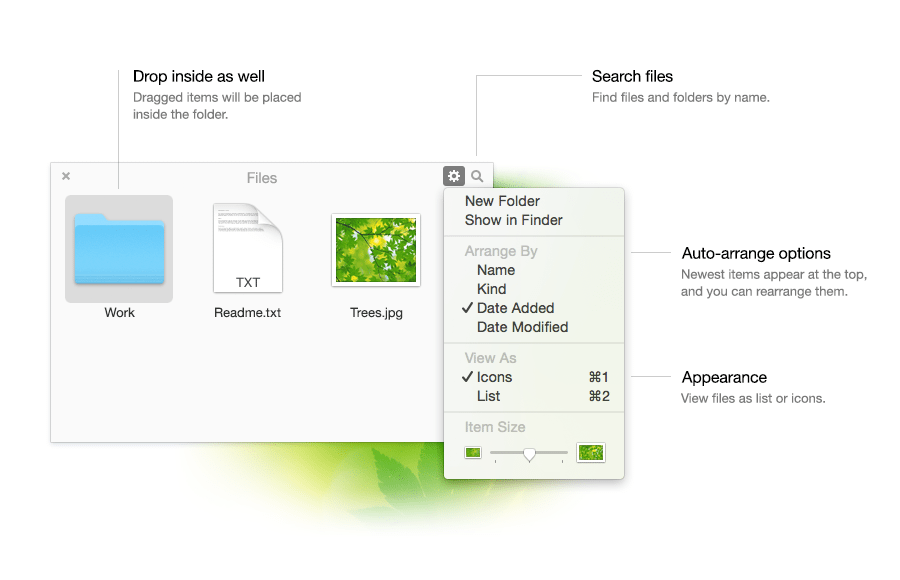
буфер обмена
В левой части Unclutter отображается список всех слов, предложений и другого содержимого, которое вы скопировали с момента его запуска. Это очень полезно, если вы хотите получить доступ к тому, что вы скопировали некоторое время назад. Выбрав нужный элемент, вы положите его обратно в буфер обмена, готовый для вставки. Если вы сталкиваетесь с чем-то, что регулярно используете, вы можете добавить его в закладки, нажав на звездочку слева.
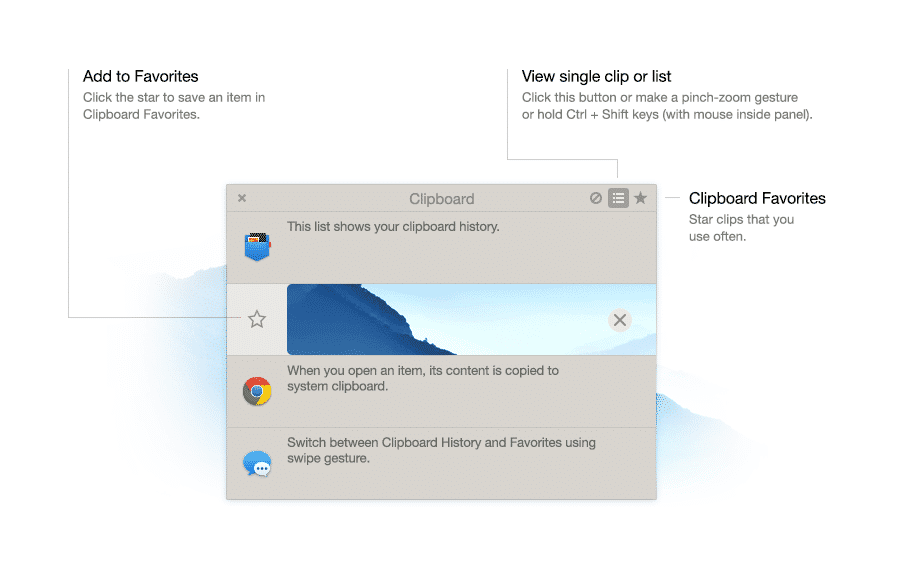
Unclutter — отличный инструмент для повышения производительности, и я использую его каждый день. Это значительно улучшило мой опыт работы с Mac, и я рекомендую его всем, у кого есть Macbook. Хорошие приложения, такие как Unclutter, редко бывают бесплатными, но они стоят небольших вложений всего в $ 2,99.
Получить Unclutter из Mac App Store ($ 2,99)